修改此控制項目會使頁面自動更新

在 Mac 上的「郵件」中編寫和傳送電郵
編寫郵件時,你可在傳送郵件前加入收件人、文字、相片等項目。
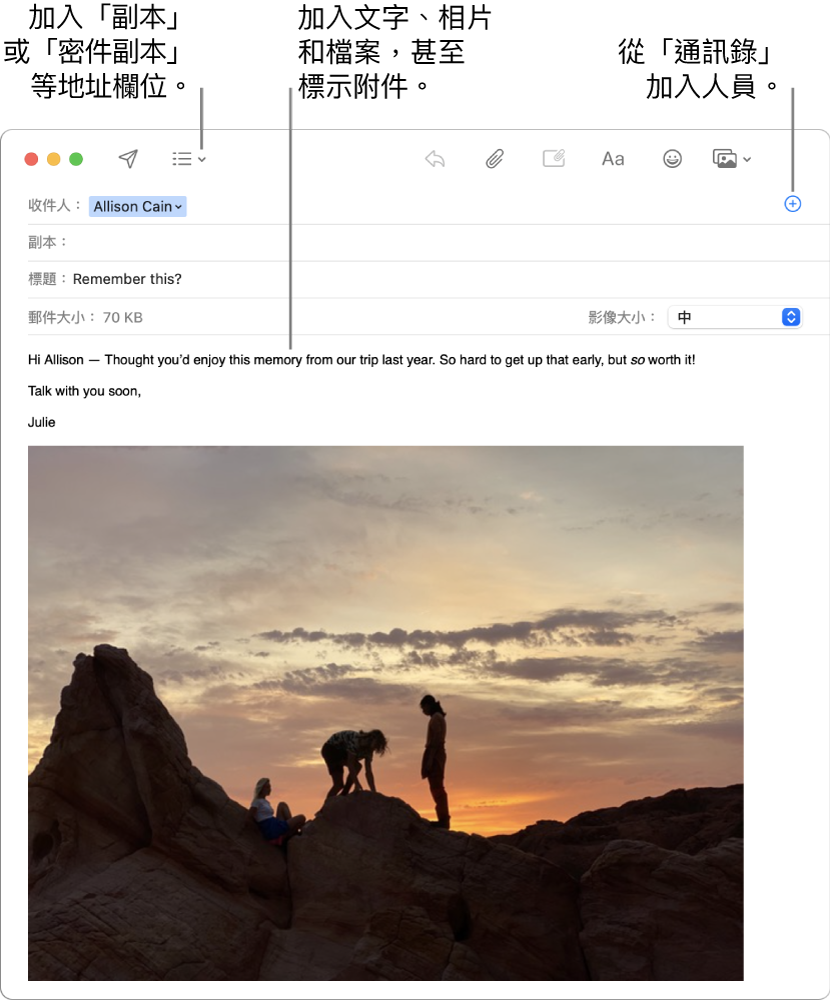
在 Mac 上的「郵件」App
 中,按一下「郵件」工具列中的「新增郵件」按鈕
中,按一下「郵件」工具列中的「新增郵件」按鈕  (或使用觸控欄)。
(或使用觸控欄)。詢問 Siri。你可以說:「Send email 俾嘉麗,講吓旅行啲嘢。」了解如何詢問 Siri。
如要加入多名人士或多個附件,或優化郵件,請在 Siri 視窗中按兩下郵件以在「郵件」中將其開啟。
在郵件中加入你想傳送郵件的人士。
如要使用其他欄位,例如「密件副本」或「優先順序」,請按一下「標題」按鈕
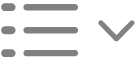 ,然後按一下欄位。
,然後按一下欄位。輸入郵件主旨,然後加入文字。
你可以執行下列任何一項操作:
當你準備好傳送郵件,按一下工具列中的「傳送」按鈕
 。
。
如你使用「接手」功能,你可以在另一個裝置上的「郵件」中開始編寫郵件,然後在 Mac 上的「郵件」中完成郵件。如要繼續編寫傳遞到 Mac 的郵件,按一下顯示在 Dock 左側的「接手郵件」圖像。
